Comment supprimer les maliciels qui augmentent votre facture de téléphone portable ?
de TroieÉgalement connu sous le nom de: Cheval de Troie Toll Fraud
Obtenez une analyse gratuite et vérifiez si votre ordinateur est infecté.
SUPPRIMEZ-LES MAINTENANTPour utiliser le produit complet, vous devez acheter une licence pour Combo Cleaner. 7 jours d’essai limité gratuit disponible. Combo Cleaner est détenu et exploité par RCS LT, la société mère de PCRisk.
Qu'est-ce que le maliciel Toll Fraud ?
Le maliciel "Toll Fraud" fait référence à une catégorie spécifique de maliciels ciblant les systèmes d'exploitation Android (OS). Les applications de cette classification visent à inscrire furtivement les victimes à divers services premium, augmentant ainsi leurs factures de téléphone.
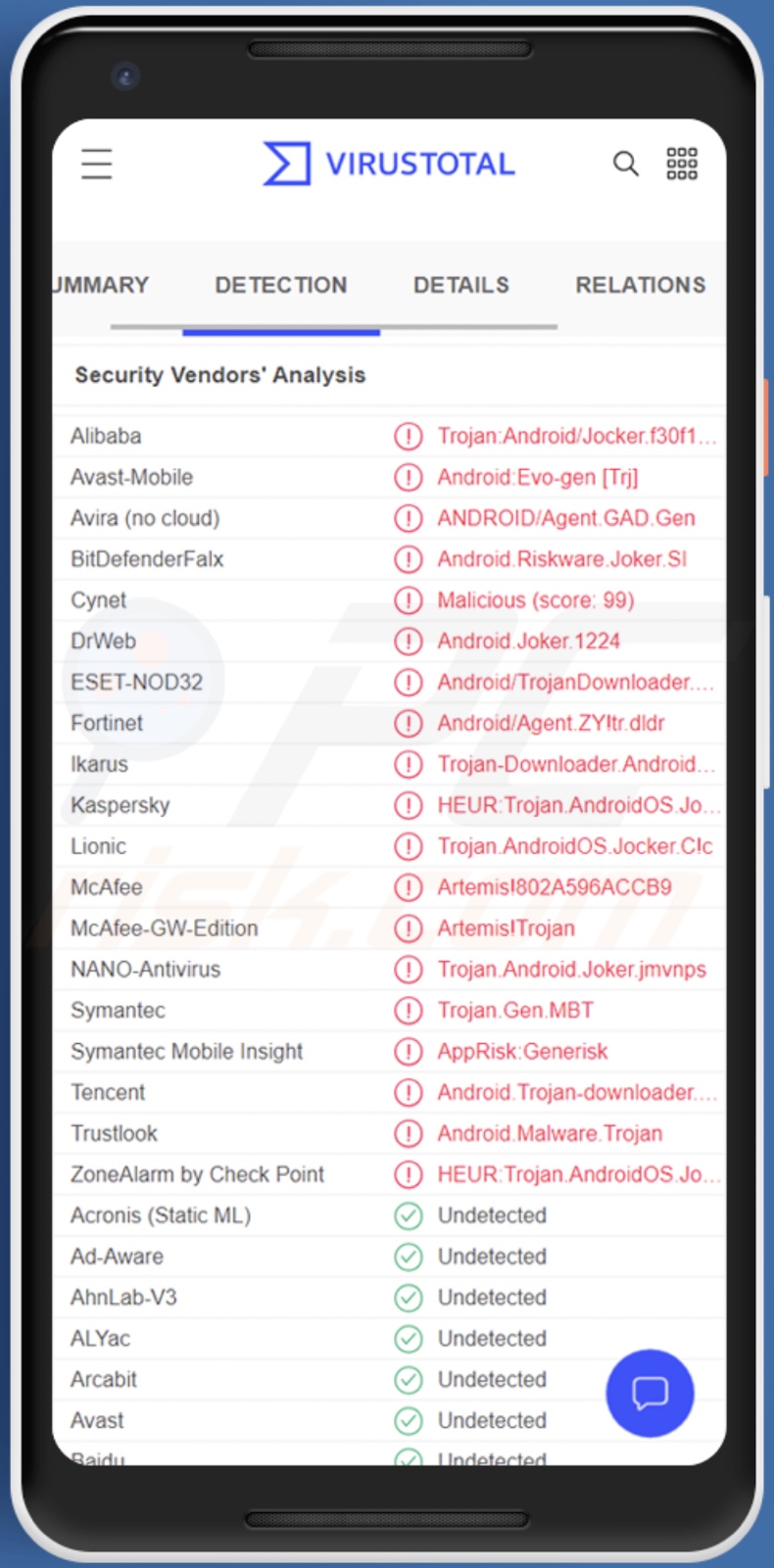
Aperçu de Toll Fraud
Comme mentionné dans l'introduction, le maliciel Toll Fraud est une fraude à la facturation qui repose sur des applications malveillantes qui font souscrire les victimes à des services coûteux sans leur consentement.
Bien que ces applications puissent utiliser différentes capacités et techniques, elles utilisent généralement le mécanisme de paiement WAP (Wireless Application Protocol). Le WAP permet aux utilisateurs de s'inscrire à du contenu en ligne payant (à partir de sites Web prenant en charge ce protocole) et d'être facturé directement via leur facture de téléphone.
En règle générale, les applications malveillantes conçues pour la fraude téléphonique vérifient d'abord si la victime utilise un ou plusieurs opérateurs de réseau spécifiques. S'il s'agit de l'un des réseaux ciblés - (indépendamment de la disponibilité du Wi-Fi), le maliciel connecte le téléphone au réseau de données mobile. Si la fraude au paiement diffère de la fraude par SMS (maliciel envoyant en permanence des SMS vers des numéros surtaxés), la première s'appuie sur les données mobiles puisque la facturation va directement sur les factures de téléphone des victimes.
Le maliciel Toll Fraud fonctionne en ouvrant sournoisement des sites Web proposant des services d'abonnement et en appuyant sur "S'abonner" ou sur toute option analogue.
Selon le site et les capacités de l'application, il peut également inscrire les victimes à des services dotés de processus de vérification par SMS. Certaines de ces applications malveillantes sont capables de gérer les SMS ; par conséquent, elles peuvent intercepter et retenir les messages texte, ainsi que copier les OTP (mots de passe à usage unique) et les renvoyer en confirmation.
Les services peuvent alors modifier en permanence les paiements mensuels, hebdomadaires ou quotidiens des utilisateurs. Par conséquent, ces infections par des maliciels peuvent entraîner des pertes financières importantes.
De plus, même si les victimes se désabonnent manuellement du ou des services et modifient leurs préférences Wi-Fi, les maliciels utilisant des techniques garantissant la persistance peuvent annuler ces actions. Par conséquent, les applications malveillantes Toll Fraud (et autres maliciels) doivent être supprimées immédiatement et complètement.
| Nom | Cheval de Troie Toll Fraud |
| Type de menace | Maliciel Android, application malveillante. |
| Noms de détection | Avast-Mobile (Android:Evo-gen [Trj]), DrWeb (Android.Joker.1224), ESET-NOD32 (Android/TrojanDownloader.Agent.ZY), Kaspersky (HEUR:Trojan.AndroidOS.Jocker.pr), Liste complète (VirusTotal) |
| Les symptômes | L'appareil fonctionne lentement, les paramètres système sont modifiés sans l'autorisation de l'utilisateur, des applications douteuses apparaissent, l'utilisation des données et de la batterie augmente considérablement. |
| Modes de diffusion | Pièces jointes infectées, publicités en ligne malveillantes, ingénierie sociale, applications trompeuses, sites Web frauduleux. |
| Dégâts | Diminution des performances de l'appareil, batterie épuisée rapidement, vitesse Internet réduite, pertes monétaires, identité volée (des applications malveillantes peuvent abuser des applications de communication). |
| Suppression des maliciels (Android) | Pour éliminer les infections par des maliciels, nos chercheurs en sécurité recommandent d'analyser votre appareil Android avec un logiciel anti-maliciel légitime. Nous recommandons Avast, Bitdefender, ESET ou Malwarebytes. |
Exemples de maliciels ciblant Android
L'une des applications malveillantes Toll Fraud les plus tristement célèbres est le maliciel Joker, qui a fait surface en 2017. Cependant, il existe d'innombrables applications qui effectuent cette fraude, et elles portent généralement divers déguisements.
Nous avons analysé des dizaines de programmes malveillants ciblant le système d'exploitation Android ; le logiciel espion Bahamut, le cheval de Troie bancaire Revive, le maliciel SMSFactory et le cheval de Troie bancaire Coper ne sont que quelques exemples.
Il convient de souligner que, quelle que soit la manière dont les maliciels fonctionnent, leur présence sur un système met en danger l'intégrité de l'appareil et la sécurité des utilisateurs. Nous vous conseillons vivement d'utiliser un logiciel antivirus réputé pour effectuer des analyses régulières du système et supprimer les menaces immédiatement après leur détection.
Comment Toll Fraud s'est-il infiltré dans mon appareil ?
Les cybercriminels utilisent généralement des tactiques d'hameçonnage et d'ingénierie sociale pour diffuser des maliciels. Le contenu malveillant est généralement présenté comme ou associé à des programmes ou médias réguliers.
Les méthodes de distribution de maliciels les plus courantes incluent : les pièces jointes/liens malveillants dans les spams (par exemple, les courriels, les SMS, les messages directs/privés, etc.), les canaux de téléchargement douteux (par exemple, les sites gratuits et tiers, les réseaux de partage P2P, etc.), les escroqueries en ligne, les téléchargements intempestifs (furtifs et trompeurs), les publicités malveillantes, les outils d'activation de logiciels illégaux ("cracks") et les fausses mises à jour.
Comment éviter l'installation de maliciels ?
Nous vous recommandons fortement de rechercher des logiciels avant le téléchargement/l'installation (par exemple, lire les avis de professionnels et d'utilisateurs, analyser les fichiers avec des outils de sécurité, etc.). De plus, tous les téléchargements doivent être effectués à partir de sources officielles et dignes de confiance. Nous vous conseillons également de vérifier le type d'autorisations requises par les applications et de refuser l'installation à ceux qui demandent des autorisations suspectes.
De plus, il est important d'activer et de mettre à jour les programmes avec des outils fournis par de véritables développeurs, car les outils d'activation illégaux ("cracks") et les fausses mises à jour peuvent contenir des maliciels.
Une autre recommandation est de faire preuve de prudence avec le courrier entrant. Les pièces jointes et les liens trouvés dans les courriels, SMS et autres messages suspects/non pertinents ne doivent pas être ouverts car cela pourrait entraîner une infection du système.
Nous devons souligner l'importance d'avoir un antivirus fiable installé et tenu à jour. Les programmes de sécurité doivent être utilisés pour exécuter des analyses régulières du système et pour supprimer les menaces et les problèmes détectés.
Exemple de page d'abonnement chargée en arrière-plan à l'insu de l'utilisateur :
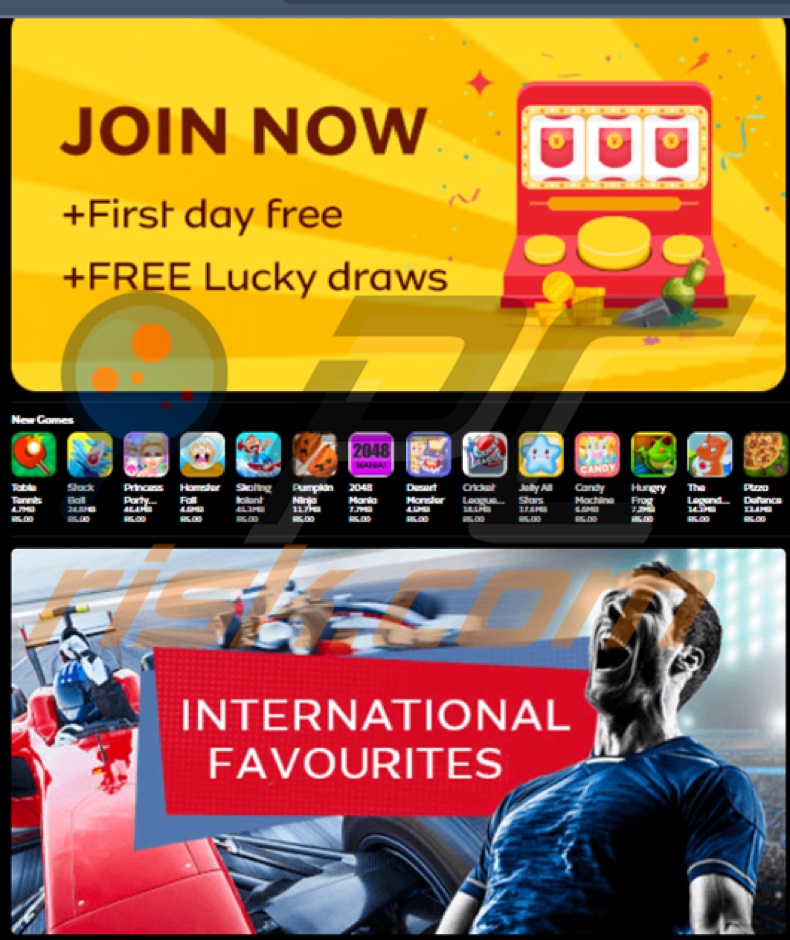
Menu rapide:
- Introduction
- Comment supprimer l'historique de navigation du navigateur Web Chrome ?
- Comment désactiver les notifications du navigateur dans le navigateur Web Chrome ?
- Comment réinitialiser le navigateur Web Chrome ?
- Comment supprimer l'historique de navigation du navigateur Web Firefox ?
- Comment désactiver les notifications du navigateur dans le navigateur Web Firefox ?
- Comment réinitialiser le navigateur web Firefox ?
- Comment désinstaller des applications potentiellement indésirables et/ou malveillantes ?
- Comment démarrer l'appareil Android en "Mode sans échec" ?
- Comment vérifier l'utilisation de la batterie de diverses applications ?
- Comment vérifier l'utilisation des données de diverses applications ?
- Comment installer les dernières mises à jour logicielles ?
- Comment réinitialiser le système à son état par défaut ?
- Comment désactiver les applications qui ont des privilèges d'administrateur ?
Supprimez l'historique de navigation du navigateur Web Chrome :

Cliquez sur le bouton "Menu" (trois points dans le coin supérieur droit de l'écran) et sélectionnez "Historique" dans le menu déroulant ouvert.

Cliquez sur "Effacer les données de navigation", sélectionnez l'onglet "AVANCÉ", choisissez la plage de temps et les types de données que vous souhaitez supprimer et cliquez sur "Effacer les données".
[Retour à la Table des Matières]
Désactivez les notifications du navigateur dans le navigateur Web Chrome :

Cliquez sur le bouton "Menu" (trois points dans le coin supérieur droit de l'écran) et sélectionnez "Paramètres" dans le menu déroulant ouvert.

Faites défiler vers le bas jusqu'à ce que vous voyiez l'option "Paramètres du site" et cliquez dessus. Faites défiler vers le bas jusqu'à ce que vous voyiez l'option "Notifications" et cliquez dessus.

Trouvez les sites Web qui fournissent des notifications de navigateur, cliquez dessus et cliquez sur "Effacer et réinitialiser". Cela supprimera les autorisations accordées à ces sites Web pour envoyer des notifications. Cependant, une fois que vous visitez à nouveau le même site, il peut demander à nouveau une autorisation.Vous pouvez choisir de donner ou non ces autorisations (si vous choisissez de refuser, le site Web ira dans la section "Bloqué" et ne vous demandera plus l'autorisation).
[Retour à la Table des Matières]
Réinitialisez le navigateur Web Chrome :

Allez dans "Paramètres", faites défiler vers le bas jusqu'à ce que vous voyiez "Applications" et cliquez dessus.

Faites défiler vers le bas jusqu'à ce que vous trouviez l'application "Chrome", sélectionnez-la et cliquez sur l'option "Stockage".

Cliquez sur "GÉRER LE STOCKAGE", puis sur "EFFACER TOUTES LES DONNÉES" et confirmez l'action en appuyant sur "OK". Notez que la réinitialisation du navigateur éliminera toutes les données stockées à l'intérieur. Cela signifie que tous les identifiants/mots de passe enregistrés, l'historique de navigation, les paramètres autres que ceux par défaut et les autres données seront supprimés. Vous devrez également vous reconnecter à tous les sites Web.
[Retour à la Table des Matières]
Supprimez l'historique de navigation du navigateur Web Firefox :

Cliquez sur le bouton "Menu" (trois points dans le coin supérieur droit de l'écran) et sélectionnez "Historique" dans le menu déroulant ouvert.

Faites défiler vers le bas jusqu'à ce que vous voyiez "Effacer les données privées" et cliquez dessus. Sélectionnez les types de données que vous souhaitez supprimer et cliquez sur "EFFACER LES DONNÉES".
[Retour à la Table des Matières]
Désactivez les notifications du navigateur dans le navigateur Web Firefox :

Visitez le site Web qui fournit les notifications du navigateur, cliquez sur l'icône affichée à gauche de la barre d'URL (l'icône ne sera pas nécessairement un "cadenas") et sélectionnez "Modifier les paramètres du site".

Dans la fenêtre pop-up ouverte, optez pour l'option "Notifications" et cliquez sur "EFFACER".
[Retour à la Table des Matières]
Réinitialisez le navigateur Web Firefox :

Allez dans "Paramètres", faites défiler vers le bas jusqu'à ce que vous voyiez "Applications" et cliquez dessus.

Faites défiler jusqu'à ce que vous trouviez l'application "Firefox", sélectionnez-la et cliquez sur l'option "Stockage".

Cliquez sur "EFFACER LES DONNÉES" et confirmez l'action en appuyant sur "SUPPRIMER". Notez que la réinitialisation du navigateur éliminera toutes les données stockées à l'intérieur. Cela signifie que tous les identifiants/mots de passe enregistrés, l'historique de navigation, les paramètres autres que ceux par défaut et les autres données seront supprimés. Vous devrez également vous reconnecter à tous les sites Web.
[Retour à la Table des Matières]
Désinstallez les applications potentiellement indésirables et/ou malveillantes :

Allez dans "Paramètres", faites défiler vers le bas jusqu'à ce que vous voyiez "Applications" et cliquez dessus.

Faites défiler vers le bas jusqu'à ce que vous voyiez une application potentiellement indésirable et/ou malveillante, sélectionnez-la et cliquez sur "Désinstaller". Si, pour une raison quelconque, vous ne parvenez pas à supprimer l'application sélectionnée (par exemple, vous êtes invité avec un message d'erreur), vous devez essayer d'utiliser le "Mode sans échec".
[Retour à la Table des Matières]
Démarrez l'appareil Android en "Mode sans échec" :
Le "Mode sans échec" du système d'exploitation Android désactive temporairement l'exécution de toutes les applications tierces. L'utilisation de ce mode est un bon moyen de diagnostiquer et de résoudre divers problèmes (par exemple, supprimer les applications malveillantes qui empêchent les utilisateurs de le faire lorsque l'appareil fonctionne "normalement").

Cliquez sur le bouton "Power" et maintenez-le enfoncé jusqu'à ce que vous voyiez l'écran "Power off". Cliquez sur l'icône "Éteindre" et maintenez-la enfoncée. Après quelques secondes, l'option "Mode sans échec" apparaîtra et vous pourrez l'exécuter en redémarrant l'appareil.
[Retour à la Table des Matières]
Vérifiez l'utilisation de la batterie de diverses applications :

Allez dans "Paramètres", faites défiler jusqu'à ce que vous voyiez "Maintenance de l'appareil" et cliquez dessus.

Cliquez sur "Batterie" et vérifiez l'utilisation de chaque application. Les applications légitimes/authentiques sont conçues pour utiliser le moins d'énergie possible afin d'offrir la meilleure expérience utilisateur et d'économiser de l'énergie. Par conséquent, une utilisation élevée de la batterie peut indiquer que l'application est malveillante.
[Retour à la Table des Matières]
Vérifiez l'utilisation des données de diverses applications :

Allez dans "Paramètres", faites défiler vers le bas jusqu'à ce que vous voyiez "Mise à jour du logiciel" et cliquez dessus.

Faites défiler vers le bas jusqu'à ce que vous voyiez "Utilisation des données" et sélectionnez cette option. Comme pour la batterie, les applications légitimes/authentiques sont conçues pour minimiser autant que possible l'utilisation des données. Cela signifie qu'une utilisation massive des données peut indiquer la présence d'une application malveillante. Notez que certaines applications malveillantes peuvent être conçues pour fonctionner uniquement lorsque l'appareil est connecté au réseau sans fil. Pour cette raison, vous devez vérifier à la fois l'utilisation des données mobiles et Wi-Fi.

Si vous trouvez une application qui consomme beaucoup de données alors que vous ne l'utilisez jamais, alors nous vous conseillons vivement de la désinstaller au plus vite.
[Retour à la Table des Matières]
Installez les dernières mises à jour logicielles :
Maintenir le logiciel à jour est une bonne pratique en matière de sécurité de l'appareil. Les fabricants d'appareils publient continuellement divers correctifs de sécurité et mises à jour Android afin de corriger les erreurs et les bogues qui peuvent être abusés par les cybercriminels. Un système obsolète est beaucoup plus vulnérable, c'est pourquoi vous devez toujours vous assurer que le logiciel de votre appareil est à jour.

Allez dans "Paramètres", faites défiler vers le bas jusqu'à ce que vous voyiez "Mise à jour du logiciel" et cliquez dessus.

Cliquez sur "Télécharger les mises à jour manuellement" et vérifiez si des mises à jour sont disponibles. Si c'est le cas, installez-les immédiatement. Nous vous recommandons également d'activer l'option "Télécharger les mises à jour automatiquement" - cela permettra au système de vous avertir lorsqu'une mise à jour est publiée et/ou de l'installer automatiquement.
[Retour à la Table des Matières]
Réinitialisez le système à son état par défaut :
Effectuer une "réinitialisation d'usine" est un bon moyen de supprimer toutes les applications indésirables, de restaurer les paramètres par défaut du système et de nettoyer l'appareil en général. Cependant, vous devez garder à l'esprit que toutes les données de l'appareil seront supprimées, y compris les photos, les fichiers vidéo/audio, les numéros de téléphone (stockés dans l'appareil, pas la carte SIM), les messages SMS, etc. En d'autres termes, l'appareil sera restauré à son état initial.
Vous pouvez également restaurer les paramètres système de base et/ou simplement les paramètres réseau.

Allez dans "Paramètres", faites défiler jusqu'à ce que vous voyiez "À propos du téléphone" et cliquez dessus.

Faites défiler vers le bas jusqu'à ce que vous voyiez "Réinitialiser" et cliquez dessus. Choisissez maintenant l'action que vous souhaitez effectuer :
"Réinitialiser les paramètres" - restaurer tous les paramètres système par défaut ;
"Réinitialiser les paramètres réseau" - restaurer tous les paramètres liés au réseau par défaut ;
"Réinitialisation des données d'usine" - réinitialisez l'ensemble du système et supprimez complètement toutes les données stockées ;
[Retour à la Table des Matières]
Désactivez les applications disposant de privilèges d'administrateur :
Si une application malveillante obtient des privilèges de niveau administrateur, elle peut sérieusement endommager le système. Pour garder l'appareil aussi sûr que possible, vous devez toujours vérifier quelles applications ont de tels privilèges et désactiver celles qui ne le devraient pas.

Allez dans "Paramètres", faites défiler vers le bas jusqu'à ce que vous voyiez "Écran de verrouillage et sécurité" et cliquez dessus.

Faites défiler vers le bas jusqu'à ce que vous voyiez "Autres paramètres de sécurité", cliquez dessus, puis cliquez sur "Applications d'administration de l'appareil".

Identifiez les applications qui ne doivent pas avoir de privilèges d'administrateur, appuyez dessus, puis appuyez sur "DÉSACTIVER".
Foire Aux Questions (FAQ)
Mon appareil Android est infecté par le maliciel Toll Fraud, dois-je formater mon périphérique de stockage pour m'en débarrasser ?
Non, le formatage n'est pas nécessaire pour la suppression du maliciel Toll Fraud.
Quels sont les principaux problèmes que le maliciel Toll Fraud peut causer ?
Les menaces posées par un maliciel dépendent de ses capacités et des objectifs des attaquants. Le programme malveillant Toll Fraud est conçus pour abonner furtivement les victimes à des services premium qui se facturent directement dans leurs factures de téléphone. Par conséquent, les victimes de ce maliciel peuvent subir des pertes financières importantes et d'autres problèmes.
Quel est le but du maliciel Toll Fraud ?
La plupart des programmes malveillants sont utilisés pour générer des revenus ; basé sur la fonctionnalité du maliciel Toll Fraud - il est évidemment conçu dans le même but. Il convient de noter que les cybercriminels utilisent également des maliciels pour leur propre divertissement ou pour perturber des processus (par exemple, des sites Web, des services, des entreprises, etc.), mener des vendettas personnelles et même lancer des attaques à motivation politique/géopolitique.
Comment le maliciel Toll Fraud a-t-il infiltré mon appareil Android ?
Les maliciels sont principalement distribués via des téléchargements intempestifs, des canaux de téléchargement douteux (par exemple, des sites Web non officiels et gratuits, des réseaux de partage Peer-to-Peer, etc.), des escroqueries en ligne, des spams/SMS/etc., des publicités malveillantes, des outils d'activation de programmes illégaux ("cracks") et de fausses mises à jour. De plus, certains programmes malveillants sont capables de se propager via les réseaux locaux et les périphériques de stockage amovibles (par exemple, les clés USB, les disques durs externes, etc.).
Partager:

Tomas Meskauskas
Chercheur expert en sécurité, analyste professionnel en logiciels malveillants
Je suis passionné par la sécurité informatique et la technologie. J'ai une expérience de plus de 10 ans dans diverses entreprises liées à la résolution de problèmes techniques informatiques et à la sécurité Internet. Je travaille comme auteur et éditeur pour PCrisk depuis 2010. Suivez-moi sur Twitter et LinkedIn pour rester informé des dernières menaces de sécurité en ligne.
Le portail de sécurité PCrisk est proposé par la société RCS LT.
Des chercheurs en sécurité ont uni leurs forces pour sensibiliser les utilisateurs d'ordinateurs aux dernières menaces en matière de sécurité en ligne. Plus d'informations sur la société RCS LT.
Nos guides de suppression des logiciels malveillants sont gratuits. Cependant, si vous souhaitez nous soutenir, vous pouvez nous envoyer un don.
Faire un donLe portail de sécurité PCrisk est proposé par la société RCS LT.
Des chercheurs en sécurité ont uni leurs forces pour sensibiliser les utilisateurs d'ordinateurs aux dernières menaces en matière de sécurité en ligne. Plus d'informations sur la société RCS LT.
Nos guides de suppression des logiciels malveillants sont gratuits. Cependant, si vous souhaitez nous soutenir, vous pouvez nous envoyer un don.
Faire un don
▼ Montrer la discussion